
Vai ir iespējams izmantot klēpjdatoru vaidators bez skārienpaliktņa vai peles? Vai ir iespējams atvērt programmu bez izvēlnes palīdzības? No pirmā acu uzmetiena šķiet, ka tas nav iespējams. Tomēr tomēr jūs varat izmantot savu datoru ar pilnu ietilpību bez bezgalīgu klikšķu skaita. Šādos gadījumos izmantojiet tastatūras taustiņu kombinācijas. Pareiza kombināciju izmantošana ietaupa laiku.
Ir pieejami ātrie taustiņi vai saīsnes taustiņispēja mijiedarboties ar personālo datoru, izmantojot tikai tastatūru. Neapšaubāmi, šādai "saziņai" tiek izmantoti tālu no nejauši izvēlētiem īsinājumtaustiņiem. Operētājsistēmai ir iebūvētas darbības, kuras tiek atsauktas, nospiežot noteiktus taustiņus.

Karstie taustiņi tiek izmantoti optimālākam darbam ar personālo datoru. Šīs kombinācijas sauc arī par īsinājumtaustiņiem un tastatūras paātrinātājiem.
Gadījumos visbiežāk tiek izmantotas kombinācijaskad jums ir daudz jāstrādā ar peli vai skārienpaliktni. Daudz ātrāk, lai atlasītu vienumu no nolaižamās izvēlnes, nospiežot vienu vai divus taustiņus, nevis pastāvīgi noklikšķiniet uz faila un meklēt vajadzīgo objektu.
Клавиатурный ускоритель помогает и в работе с teksts Teksta redaktors "Word" atpazīst vairākus desmitus kombināciju, kuru klikšķis izraisīs noteiktu darbību: kopēt, ielīmēt, treknrakstā, pasvītrot, pārtraukt lapu un tā tālāk.
Taču īsinājumtaustiņi ir untrūkums. Tas ir saistīts ar kombināciju skaitu. Atcerieties tos visus ļoti grūti. Bet pat vispopulārāko izmantošana palīdzēs optimizēt darbu ar failiem, tekstu, pārlūkprogrammu un dialoglodziņiem.
Jebkurš personālā datora īpašnieks vaiKlēpjdators pamanīja, ka tastatūrā ir taustiņi, kas paši nedarbina nekādas funkcijas. Tie ietver Ctrl, Shift un Alt. Noklikšķinot uz tiem, jūs nevarat mainīt sistēmu, pārlūka logu vai teksta redaktoru. Bet tie ir modificēšanas taustiņi, pateicoties kuriem darbojas gandrīz jebkura klēpjdatora vai datora tastatūras taustiņu kombinācija.

Pareiza modifikatoru izmantošana ļaujatveriet ātru piekļuvi operētājsistēmas iestatījumiem. Bet šādas kombinācijas darbojas gan globālā, gan vietējā līmenī. Izmantojot pareizo pogu kombināciju, varat izveidot jaunu mapi, pārdēvēt failu vai pilnībā izslēgt tastatūru.
Visi personālo datoru īpašnieki,strādā pie operētājsistēmas "Windows", viņi zina par īsinājumtaustiņu, kas palīdz mainīt tastatūras izkārtojumu. Operētājsistēmā Windows 10 tiek izmantotas divas Win + Space un Alt + Shift kombinācijas. Tomēr šī opcija nav piemērota visiem, tāpēc lietotāji vēlas mainīt taustiņu kombināciju, lai mainītu tastatūras izkārtojumu.
Lai mainītu tastatūras izkārtojuma maiņu, jums ir:
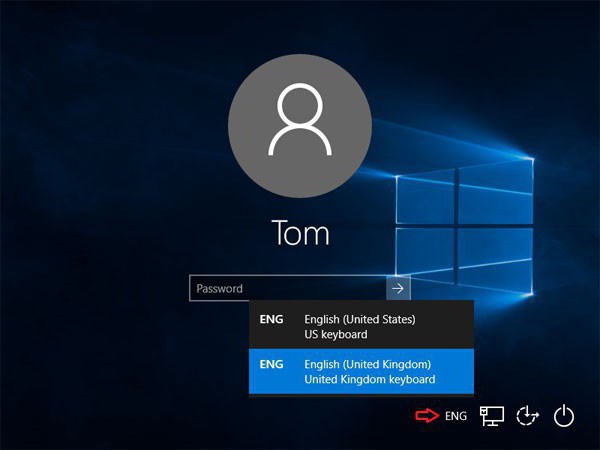
Pēc iestatījumu piemērošanas parametri mainīsies un izkārtojumu var mainīt ar jaunu kombināciju.
Dažās situācijās ir jāievada speciālās rakstzīmes, ko nesniedz standarta datora tastatūra. Arī atslēgas kombinācijas un modifikators, šķiet, nevarēja palīdzēt.
Ko darīt, ja ziņojumā vai dokumentā steidzami jāievieto autortiesību zīme, bultiņa uz leju, uz augšu vai uz augšu, piezīme, rindkopa vai rindkopas atzīme? Ir divi veidi, kā ievadīt šīs rakstzīmes.
Pirmais veids ir strādāt ar tekstuWord redaktors. Lai ievietotu speciālo rakstzīmi, jums būs jāatver jauns dokuments, dodieties uz “Tab” izvēlni un atlasiet “Symbol”. Parādītajā sarakstā noklikšķiniet uz “Īpašās rakstzīmes”.
Pēc tam parādīsies dialoglodziņš, kurāTiek sniegts visu speciālo rakstzīmju saraksts. Lietotājam atliek izvēlēties atbilstošo. Ērtākai meklēšanai īpašās rakstzīmes ir sagrupētas pēc tēmas: valūta, pieturzīmes, ģeometriskās formas, tehniskās rakstzīmes utt.
Lai ietaupītu laiku, speciālo rakstzīmju logu var izsaukt, izmantojot kombināciju Ctrl + Alt + “-”.
Otrs veids ir ieslēgt īsinājumtaustiņustastatūra rakstzīmēm. Lai no tastatūras ievadītu īpašās rakstzīmes, jums jānospiež Alt taustiņš un tajā pašā laikā jāievada skaitļu kopa. Piemēram, Alt + 0169 ir kods ©.
Visi kodi ir norādīti zemāk.

Diemžēl nav vienas taustiņu kombinācijasWindows 7 tastatūra, kas bloķētu tikai tastatūru. Dažos datoros un klēpjdatoros kombinācija F11 + Esc var darboties. Dažreiz ražotāji izstrādājumos ievieš īpašas kombinācijas šādiem uzdevumiem. Piemēram, visi Acer klēpjdatori bloķē tastatūru, kad nospiežat Fn + F7.
Bet daļēja bloķēšana joprojām ir iespējama.tastatūra datorā. Taustiņu kombinācija Win + L bloķē ne tik daudz pašu tastatūru, cik operētājsistēmu. Pēc taustiņu nospiešanas lietotājs tiks pārvietots uz logu, lai ievadītu paroli no sistēmas un mainītu kontu. Tikai tie, kuri zina paroli, varēs atkal pieteikties.
Ir viss saraksts ar īsinājumtaustiņiem, kas ļauj optimizēt darbu ar dokumentiem Word teksta redaktorā.
Lai izveidotu jaunu dokumentu, vienkārši izmantojiet taustiņus Ctrl + N.
Ctrl + O - atver jaunu failu.
Ctrl + W - aizver failu.
Alt + Ctrl + S - sadala failu logus.
Alt + Shift + C - noņem sadalījumu.
Ctrl + S - saglabā dokumentu.
Ctrl + K - palīdz dokumentā ievietot hipersaiti.
Alt + kreisā bultiņa - pāriet uz nākamo lapu.
Alt + bultiņa pa labi - pāriet uz iepriekšējo lapu.

Alt + Ctrl + I - priekšskatījums.
Ctrl + P - drukāt.
Lai pārietu lasīšanas režīmā, jums ir jānospiež Alt - O un E. secīgi
Ctrl + D - izsauc logu, kas ļauj mainīt veidu, lielumu un fonta rekvizītus.
Shift + F3 - maina teksta izskatu: mazie burti tiek aizstāti ar lielajiem.
Ctrl + Shift + F - aizstājiet lielos burtus ar mazajiem.
Lai tekstu padarītu treknrakstu, vienkārši nospiediet Ctrl + B.
Ctrl + I - atlasiet tekstu, sasverot.
Ctrl + U - pasvītrojums tiek pievienots.
Ctrl + Shift + W - pievieno dubultu pasvītrojumu.
Ctrl + Shift + D - dubultā pasvītrojums.
Ctrl + Enter - ievietojiet lapas pārtraukumu.
Ctrl +:
Ir daudz vairāk karsto taustiņu,ļaujot optimizēt darbu ar dokumentiem. Bet iepriekš sniegtajā sarakstā ir galvenās un populārākās kombinācijas, kas būs noderīgas katram lietotājam.
Tastatūras īsceļiļauj ātri pārvietoties operētājsistēmas dialoglodziņos. Izmantojot bultiņas, uzmanība tiek novirzīta uz citām loga pogām. Poga Atpakaļatkāpe pārvieto lietotāju uz mapi, kas ir par vienu līmeni augstāka. Nospiežot “Space”, tiks noņemta izvēles rūtiņa vai izvēles rūtiņa.
Poga Cilne ļauj pāriet uz nākamo aktīvo loga zonu. Lai pārvietotos pretējā virzienā, pievienojiet kombinācijai tikai taustiņu Shift.
Ātri apskatiet visas atvērtās mapes un programmas, turot nospiestu taustiņu Alt + Tab.
Windows vai Win taustiņš daudziem ir saistīts ar izvēlni Sākt. Bet kombinācijā ar citām pogām tas darbojas globālā mērogā.

Windows poga +:
Jaunākajās Windows operētājsistēmas versijās Win + H atver izvēlni Koplietot. Win + I - pārvieto lietotāju uz “Opcijas”.
"Windows" + K - uzreiz samazina aktīvo logu skaitu.
Win + R - izsauciet funkciju “Palaist”.
Win + S - atver logu, kas ļauj personālajā datorā meklēt failus un programmas.
Win + "+" / "-" - mainiet darba virsmas mērogu.
Win un Enter taustiņš ļauj startēt Diktors.
Win + Esc - aizver ekrāna palielinātāja lietojumprogrammu.
Jūs varat ātri atvērt "Pieejamības centru", turot nospiestu Windows un I.
Win kombinācijā ar augšupvērsto vai lejupvērsto bultiņu ļauj mainīt dialoglodziņa izmērus.
Nospiežot Alt + D, jūs varat pāriet uz adreses joslu.
Ctrl + E - aktivizē meklēšanas lauku.

Ctrl + N ir universāla kombinācija, kas ļauj atvērt jaunu logu gandrīz jebkurā programmā.
Ctrl kombinācijā ar ritināšanu maina failu un mapju izmērus noteiktā logā.
Ctrl + Shift + E - parāda visu mapju sarakstu, kas atrodas pirms aktīvās.
Ctrl + Shift + N - izveido jaunu mapi.
Ja pēc faila vai mapes izvēles nospiedīsit taustiņu F2, varat to nekavējoties pārdēvēt. Taustiņš F11 aktivizē skatīšanu pilnekrāna režīmā. Nospiežot vēlreiz, tas tiek deaktivizēts.
Win + Ctrl + D - ļauj izveidot jaunu virtuālo darbvirsmu. Lai pārslēgtos starp tām, jums jānospiež Win + Ctrl + bultiņas pa kreisi vai pa labi.


























